- ავტორი Abigail Brown [email protected].
- Public 2023-12-17 06:52.
- ბოლოს შეცვლილი 2025-01-24 12:14.
ბრძანება არის კონკრეტული ინსტრუქცია, რომელიც მიცემულია კომპიუტერულ აპლიკაციას რაიმე სახის დავალების ან ფუნქციის შესასრულებლად.
Windows-ში ბრძანებები ჩვეულებრივ შეყვანილია ბრძანების ხაზის თარჯიმნის მეშვეობით, როგორიცაა Command Prompt ან Recovery Console.
ბრძანებები ყოველთვის ზუსტად უნდა იყოს შეყვანილი ბრძანების სტრიქონში ზუსტად. ბრძანების არასწორად შეყვანამ (არასწორი სინტაქსი, მართლწერა და ა.შ.) შეიძლება გამოიწვიოს ბრძანების წარუმატებლობა ან უარესი, არასწორი ბრძანების ან სწორი ბრძანების არასწორად შესრულება, რაც სერიოზულ პრობლემებს შექმნის.
არსებობს მრავალი სახის ბრძანება და მრავალი ფრაზა, რომელიც იყენებს სიტყვას ბრძანებას, რომელიც, ალბათ, არ უნდა გამოიყენოს, რადგან ისინი სინამდვილეში არ არიან ბრძანებები. ეს შეიძლება იყოს ერთგვარი დამაბნეველი.
ქვემოთ მოცემულია რამდენიმე პოპულარული ტიპის ბრძანება, რომელიც შეიძლება შეგხვდეთ.
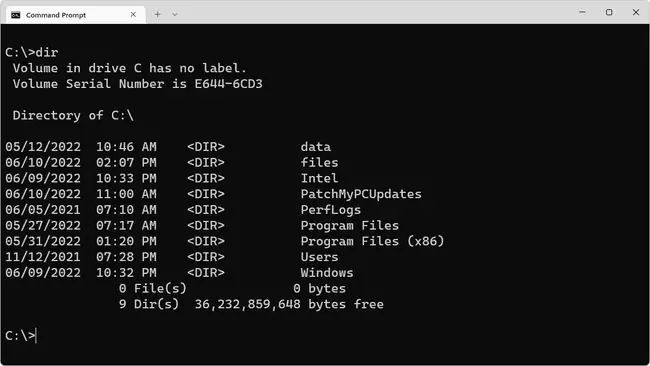
ბრძანების ხაზის ბრძანებები
Command Prompt ბრძანებები ნამდვილი ბრძანებებია. True ბრძანებები არის პროგრამები, რომლებიც გამიზნულია გასაშვებად ბრძანების ხაზის ინტერფეისიდან (ამ შემთხვევაში Windows Command Prompt) და რომელთა მოქმედება ან შედეგი ასევე წარმოებულია ბრძანების ხაზის ინტერფეისში.
ერთი მაგალითია chkdsk ბრძანება, რომელიც შეიძლება გამოყენებულ იქნას მყარი დისკის შეცდომების გამოსასწორებლად. Command Prompt-ში ერთ-ერთი ხშირად გამოყენებული და ძალიან სასარგებლო ბრძანება არის chdir (cd), რომელიც გამოიყენება სამუშაო დირექტორიას შესაცვლელად.
DOS ბრძანებები
DOS ბრძანებები, უფრო სწორად სახელწოდებით MS-DOS ბრძანებები, შეიძლება ჩაითვალოს "ყველაზე სუფთა" Microsoft-ის დაფუძნებულ ბრძანებებს შორის, რადგან MS-DOS-ს არ აქვს გრაფიკული ინტერფეისი, ამიტომ თითოეული ბრძანება მთლიანად ცხოვრობს ბრძანების ხაზის სამყაროში.
არ აურიოთ DOS ბრძანებები და Command Prompt ბრძანებები. MS-DOS და Command Prompt შეიძლება გამოიყურებოდეს მსგავსი, მაგრამ MS-DOS არის ნამდვილი ოპერაციული სისტემა, ხოლო Command Prompt არის პროგრამა, რომელიც მუშაობს Windows ოპერაციულ სისტემაში. ორივე იზიარებს ბევრ ბრძანებას, მაგრამ ისინი ნამდვილად არ არის იგივე.
Run Commands
გაშვების ბრძანება უბრალოდ Windows-ზე დაფუძნებული პროგრამისთვის შემსრულებელი პროგრამის სახელია. ეს არ არის ბრძანება მკაცრი გაგებით, არამედ უფრო მალსახმობის მსგავსია. სინამდვილეში, მალსახმობები, რომლებიც ცხოვრობენ თქვენს Start მენიუში ან თქვენს Start Screen-ზე, ჩვეულებრივ, სხვა არაფერია, თუ არა პროგრამისთვის გამოსაშვები ფაილის ხატული წარმოდგენა - ძირითადად გაშვებული ბრძანება სურათთან ერთად.
მაგალითად, გაშვების ბრძანება Paint-ისთვის, ფერწერისა და ხატვის პროგრამისთვის Windows-ში, არის mspaint და შეიძლება გაშვებული იყოს Run ველიდან ან საძიებო ველიდან, ან თუნდაც Command Prompt, მაგრამ Paint აშკარად არ არის ბრძანების ხაზის პროგრამა.
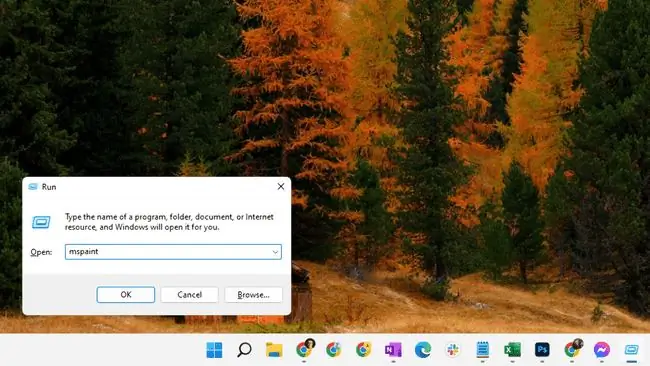
სხვა მაგალითი ცოტა უფრო დამაბნეველია.გაშვების ბრძანება დისტანციური დესკტოპის კავშირისთვის, მაგალითად, არის mstsc, მაგრამ ამ გაშვების ბრძანებას აქვს ბრძანების ხაზის გადამრთველები, რომლებიც ძალიან მარტივს ხდის პროგრამის გახსნას კონკრეტული პარამეტრებით. თუმცა, Remote Desktop Connection არ არის პროგრამა, რომელიც შექმნილია ბრძანების ხაზისთვის, ამიტომ ის ნამდვილად არ არის ბრძანება.
პანელის ბრძანებები
სხვა ბრძანება, რომელსაც დაინახავთ მითითებულს, რომელიც ნამდვილად არ არის ბრძანება, არის Control Panel აპლეტი ბრძანება. ეს არის უბრალოდ გაშვების ბრძანება საკონტროლო პანელისთვის, პარამეტრით, რომელიც ავალებს Windows-ს გახსნას კონკრეტული პანელის აპლეტი.
მაგალითად, ამის შესრულებით იხსნება თარიღი და დრო აპლეტი პირდაპირ პანელში.
control /name Microsoft. DateAndTime
შეგიძლიათ შეასრულოთ ეს ბრძანება Command Prompt-დან, მაგრამ პანელი არ არის ბრძანების ხაზის პროგრამა.
აღდგენის კონსოლის ბრძანებები
აღდგენის კონსოლის ბრძანებები ასევე ნამდვილი ბრძანებებია. ისინი ხელმისაწვდომია მხოლოდ აღდგენის კონსოლიდან, ბრძანების ხაზის თარჯიმანი, რომელიც ხელმისაწვდომია მხოლოდ პრობლემების გადასაჭრელად და მხოლოდ Windows XP-სა და Windows 2000-ში.
FAQ
რა ბრძანება გამოიყენება Windows PC-ზე ამ კომპიუტერის IP კონფიგურაციის სანახავად?
ბრძანება ipconfig გაძლევთ ინფორმაციას თქვენი კომპიუტერის IP კონფიგურაციის შესახებ. მის გამოსაყენებლად გახსენით Command Prompt და აკრიფეთ ipconfig /all, რათა ნახოთ IP მისამართი, ქსელის ნიღაბი და კარიბჭე ყველა ქსელის ადაპტერისთვის, DNS და WINS პარამეტრებთან ერთად.
რა ბრძანების გამოყენება შეიძლება Windows კომპიუტერის ადგილობრივი DNS ქეშის გასასუფთავებლად?
გამოიყენეთ ბრძანება ipconfig /flushdns ადგილობრივი DNS ქეშის გასასუფთავებლად. გახსენით Command Prompt როგორც ადმინისტრატორი და შეიყვანეთ ipconfig /flushdns. თუ გარეცხვა წარმატებულია, გამოჩნდება შეტყობინება Successfully flushed DNS Resolver Cache.






